手提电脑怎么显示电池 电脑右下角电池电量显示设置方法
更新时间:2024-03-09 09:48:54作者:jiang
当我们使用手提电脑时,常常需要关注电池电量的显示情况,在电脑右下角,我们可以看到一个小电池图标显示着电池的剩余电量。但是有时候,我们可能希望对电池电量的显示进行一些设置,以便更好地管理电脑的电量消耗。接下来我们将介绍一些简单的设置方法,帮助您更好地显示和管理手提电脑的电池电量。
具体步骤:
1.如图所示:笔记本电脑右下角不显示剩余电量。
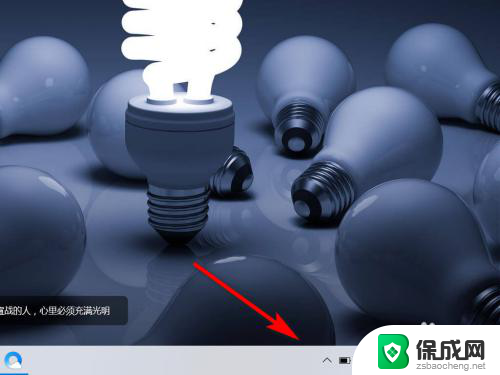
2.鼠标右击屏幕下方“任务栏”。
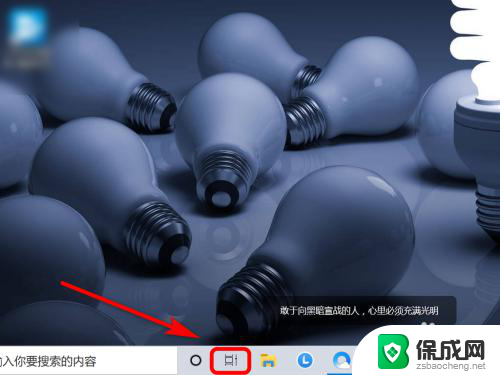
3.任务栏列表中,点击“工具栏”。
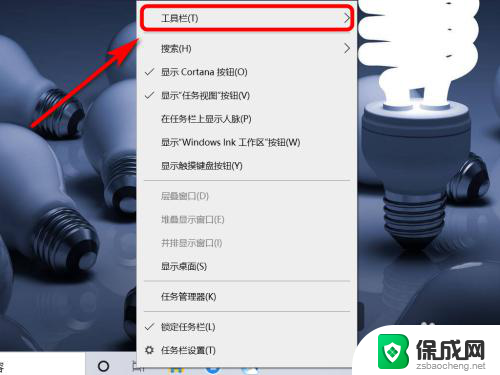
4.
右侧勾选“联想电源管理”选项。
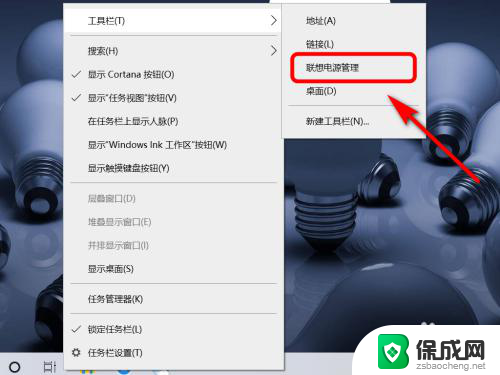
5.返回电脑桌面,右下角已显示电池剩余电量。
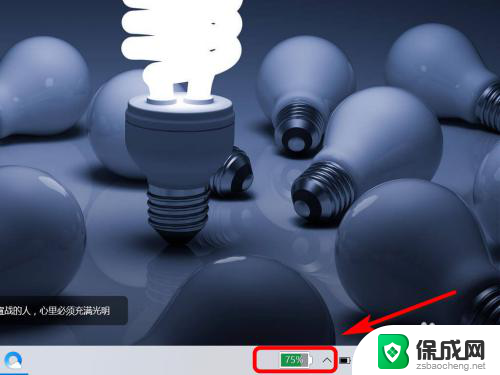
6.方法总结:
1、鼠标右击屏幕下方“任务栏”。
2、任务栏列表中,点击“工具栏”。
3、右侧勾选“联想电源管理”选项即可。

以上就是笔记本电脑如何显示电池的全部内容,如果您遇到相同情况,请参照本文的方法进行处理,希望这对大家有所帮助。
手提电脑怎么显示电池 电脑右下角电池电量显示设置方法相关教程
-
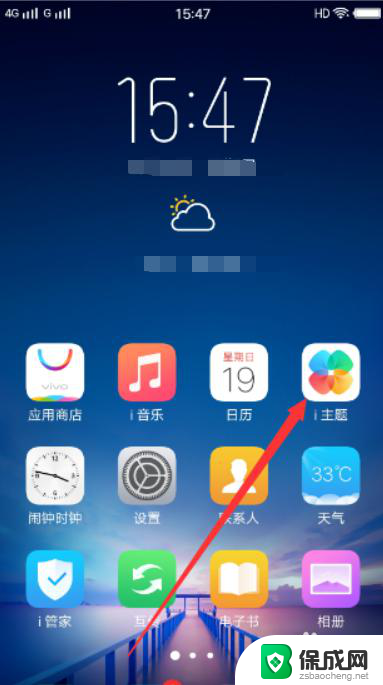 电池电量颜色显示设置 电量显示彩色设置方法
电池电量颜色显示设置 电量显示彩色设置方法2023-12-23
-
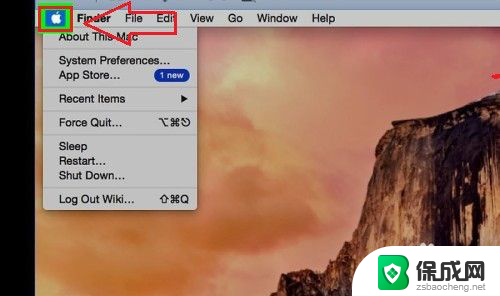 mac显示电池百分比 苹果电脑Mac电池百分比显示设置方法
mac显示电池百分比 苹果电脑Mac电池百分比显示设置方法2024-03-12
-
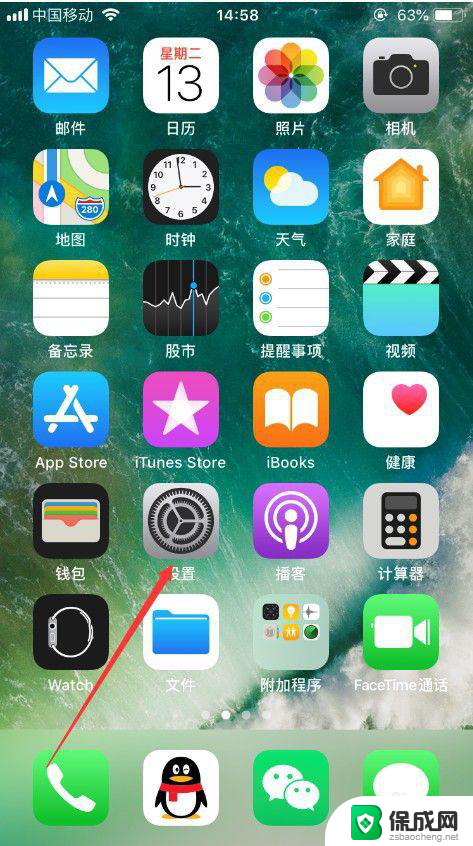 苹果怎么在电池上显示电量百分比 苹果手机电量百分比显示设置方法
苹果怎么在电池上显示电量百分比 苹果手机电量百分比显示设置方法2024-02-03
-
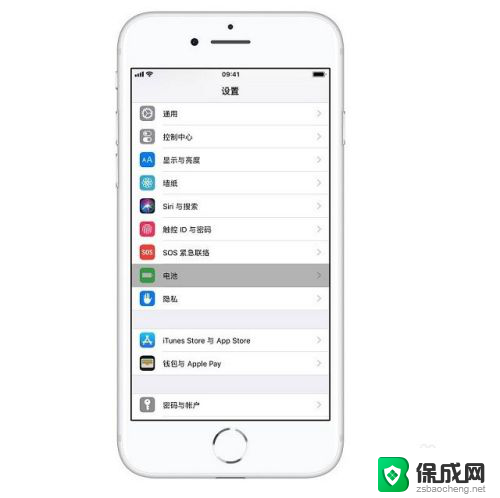 xr的电池百分比怎么显示啊 iphone xr显示电量百分比的方法
xr的电池百分比怎么显示啊 iphone xr显示电量百分比的方法2024-02-14
-
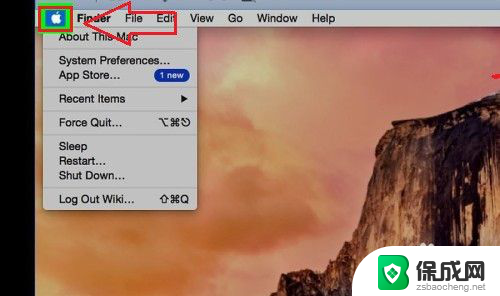 苹果电脑如何显示电量百分比 苹果电脑Mac电池百分比显示设置方法
苹果电脑如何显示电量百分比 苹果电脑Mac电池百分比显示设置方法2023-12-15
-
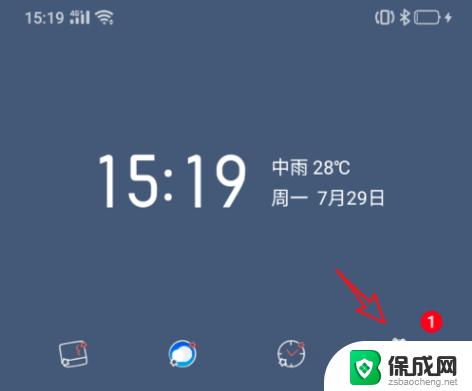 oppo怎么设置电池百分比 oppo手机如何打开电量百分比显示
oppo怎么设置电池百分比 oppo手机如何打开电量百分比显示2023-09-20
电脑教程推荐
- 1 win笔记本电脑连接不上任何网络 笔记本电脑无线网连接失败怎么修复
- 2 windows桌面布局改变 电脑桌面分辨率调整偏移
- 3 windows怎么点一下就打开软件 怎么用键盘启动软件
- 4 如何查看windows ip 笔记本怎么查自己的ip地址
- 5 windows电脑开不了机黑屏 电脑黑屏开不了机怎么解决
- 6 windows批量重命名文件规则 电脑如何批量重命名多个文件
- 7 机械师笔记本bios设置中文 BIOS中文显示设置教程
- 8 联想电脑蓝牙鼠标怎么连接电脑 联想无线鼠标连接电脑步骤
- 9 win 10 桌面消失 电脑桌面空白怎么办
- 10 tws1经典版耳机如何重新配对 tws1耳机无法重新配对